启动centos系统 输入 ip addr 命令发现如图
此时虚拟机是没有IP地址的 需要手动进行设置
下面让我们来手动设置NAT网络
选中虚拟机 点击编辑选虚拟机网络配置 选择NAT连接然后点击更改设置 如图步骤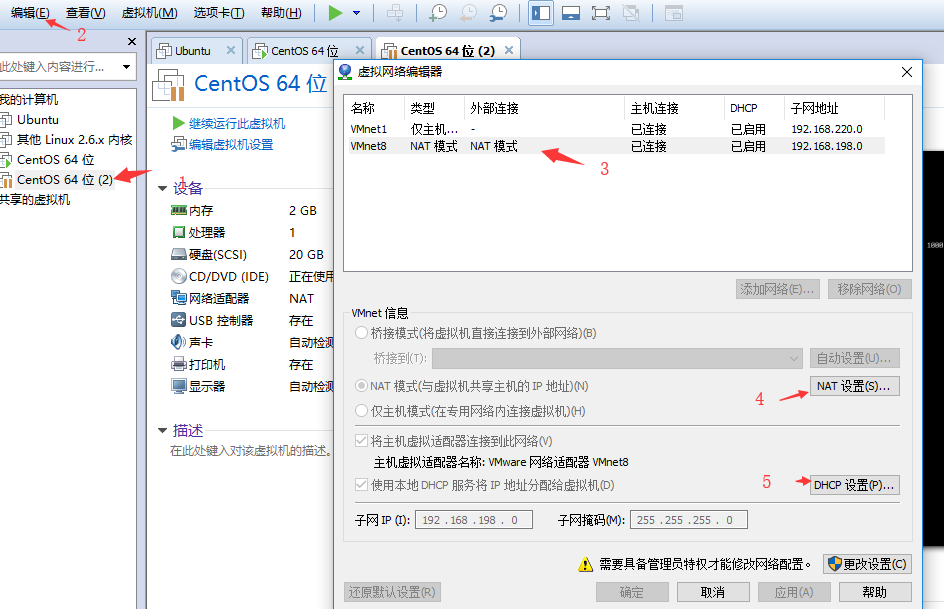
设置NAT
如图设置子网掩码 (可默认)(这个网段(这三个值)一定要记清楚一会设置centos的IP地址时候需要再同一个网段)。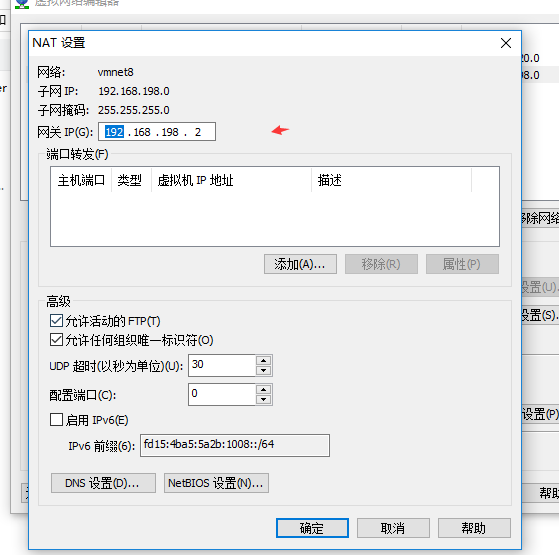
点击确定。
然后设置 dhcp起始ip和结束ip一定要记住。待会设置的centos的ip地址要在这个区间
如图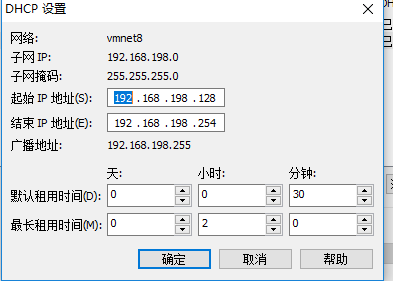
点击确定 再点击确定。
然后设置这个如图 1 2 3 4 确定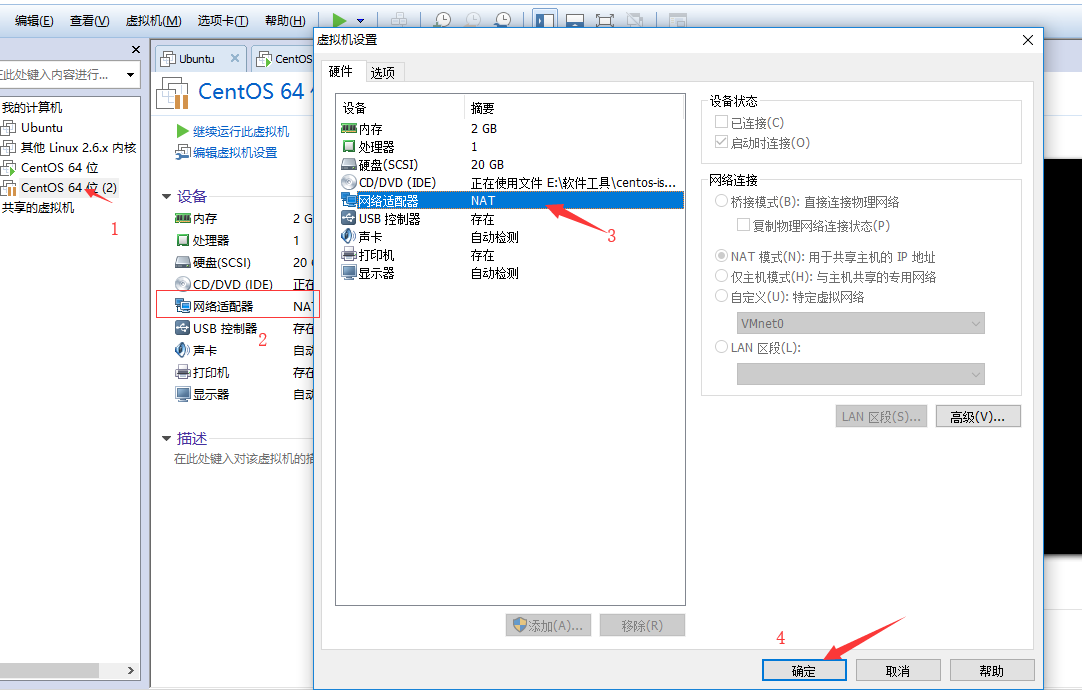
然后进入 /目录下(一定要使用root用户不然没有修改权限)
使用命令 vi&nbs
虚拟机安装centos7配置NAT网络实现与主机通讯详解
最新推荐文章于 2024-04-28 21:46:00 发布








 本文详细介绍了如何在虚拟机中安装CentOS7并配置NAT网络,以实现与主机的通讯。步骤包括:查看并设置虚拟机网络为NAT,设置子网掩码和DHCP范围,编辑CentOS的网络配置文件,设置IP地址、网关、子网掩码和DNS,最后重启网络服务并验证通讯是否成功。注意,若出现ping不通主机的情况,可能需要调整主机的网络设置,确保与虚拟机在同一网段。
本文详细介绍了如何在虚拟机中安装CentOS7并配置NAT网络,以实现与主机的通讯。步骤包括:查看并设置虚拟机网络为NAT,设置子网掩码和DHCP范围,编辑CentOS的网络配置文件,设置IP地址、网关、子网掩码和DNS,最后重启网络服务并验证通讯是否成功。注意,若出现ping不通主机的情况,可能需要调整主机的网络设置,确保与虚拟机在同一网段。
 最低0.47元/天 解锁文章
最低0.47元/天 解锁文章
















 1061
1061

 被折叠的 条评论
为什么被折叠?
被折叠的 条评论
为什么被折叠?








